蓝牙作为一种支持设备近距离通信的无线技术,而广受大家欢迎。连上蓝牙,无需数据线无需网络即可传送文件资料。本文主要是针对电脑上的蓝牙图标找不到怎么办,为大家提供一些原因和解决办法。

1、电脑不支持蓝牙功能
并不是所有的电脑都支持蓝牙功能,目前只要多数笔记本电脑才支持蓝牙功能,因此如果您的电脑重来没有使用过蓝牙,并找不到蓝牙图标的话,请检查电脑是否支持蓝牙功能。
检查电脑是否支持蓝牙功能的主要有两种方法:一种是查阅电脑说明书或者网上找对应电脑参数,查阅是否支持蓝牙。另外一种方法是进入电脑设备管理器,查看有无“蓝牙设备”,如下图所示。
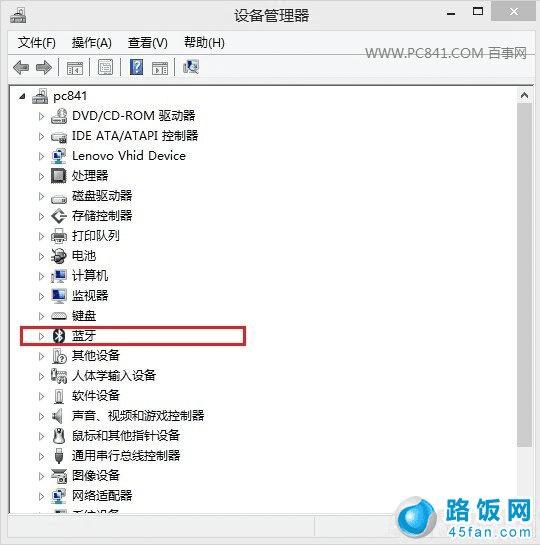
2、蓝牙驱动没有正常安装
蓝牙也属于硬件设备,需要正确安装驱动后,才可以正常显示与使用。
检查蓝夜设备驱动是否正常,同样需要进入设备管理器中,然后查看蓝牙状态(见上图一,为正常状态)。如果有黄色叹号,则说明驱动没有正常安装,需要下载匹配的驱动,完成安装即可。
解决办法:蓝牙驱动的安装,大家可以借助鲁大师、驱动精灵等软件完成安装,完成后即可正常使用。
3、蓝牙启动服务项被关闭
由于电脑蓝牙功能,大家普遍用的较少,而一些第三方安全软件,在优化开机启动项的时候,可能会把用的很少的蓝牙服务启动项关闭,关闭该服务后,就无法使用蓝牙,其图标自然也就不见了。
解决办法:使用Win+ R组合快捷键,打开运行对话框,然后键入“services.msc” 之后按回车键,即可进入“服务”设置选项,在里面,我们找到“Bluetooth Support Service”,然后在其上,点击鼠标右键,然后选择“启动“即可。
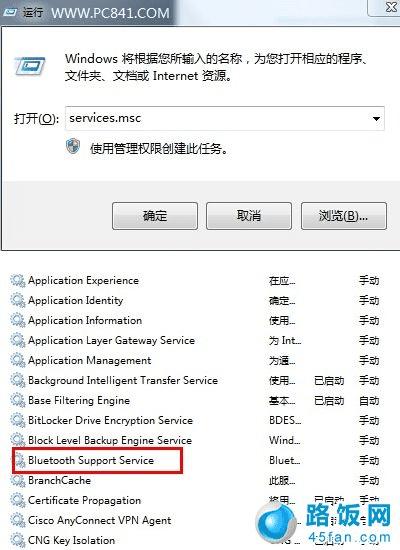
4、电脑设置问题
很多时候,电脑蓝牙图标默认是不显示在任务栏的,如果需要显示,用户需要单独设置一下。
5、bios设置不当问题
在电脑Bios设置中,也可以对蓝牙进行开启或者关闭设置,如果您是由于设置过bios后,导致蓝牙图标不见了或者不可用的话,那么请再次进入bios设置,然后进入Devices选项中的“USB Setup”中是否有Bluetooth选项,将此选项状态为Enabled(开启)即可。
通常来说,这种情况比较少见,一般也没人会去故意进入bios设置,关闭蓝牙。
本文地址:http://www.45fan.com/dnjc/5766.html
